爱剪辑如何合并视频 爱剪辑合并视频设置图文教程
[摘要]在使用爱剪辑过程中,有些用户想到达到合并视频的效果,那么问题来了,爱剪辑怎么合并视频?你对合并视频的操作了解吗?小编这里已经备好了爱剪辑合并视频操作教程,马上来了解下! 想要了解更多爱剪辑使用教程,...
在使用爱剪辑过程中,有些用户想到达到合并视频的效果,那么问题来了,爱剪辑怎么合并视频?你对合并视频的操作了解吗?小编这里已经备好了爱剪辑合并视频操作教程,马上来了解下!
想要了解更多爱剪辑使用教程,请点击:
爱剪辑合并视频操作教程:
1、运行该软件。
2、在弹出的【新建】窗口中输入影片信息,如果不想输入,直接点击取消即可。
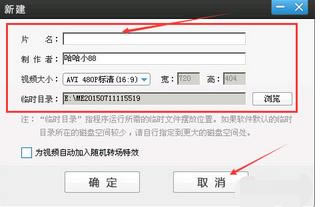
3、在该软件的视频操作窗口中, 找到并点击左边中间位置的【添加视频】按钮。
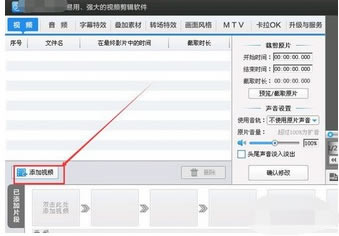
4、在添加窗口中,找到需要合成的那个视频文件,点中它,然后点击【打开】按钮。
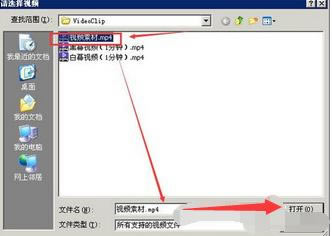
5、在【预览/截取】窗口中, 点击【确定】按钮。
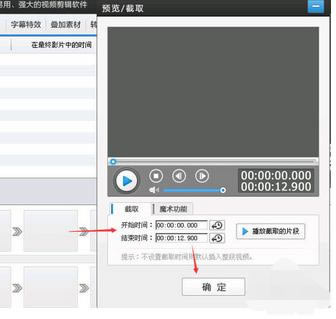
6、添加其它的要合成一个视频的视频文件。
7、放好视频文件后,右下角有显示需要合并的视频数量,然后点击【导出视频】按钮。
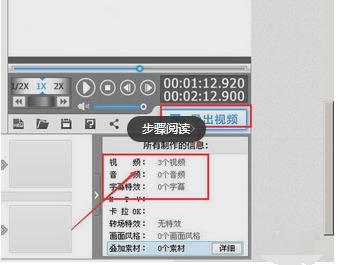
8、设置好红框中的各个信息后,点击【导出】按钮, 等待导出完成。
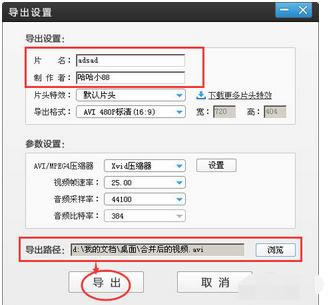
各位小伙伴,以上就是全部的爱剪辑合并视频操作教程了,希望能够帮到各位哦!单看教程是不够的,马上按照上面的步骤去操作起来吧。
想要了解更多爱剪辑的优点,就去爱剪辑下载页面看看吧:
装机软件,全自动在线安装过程,无需电脑技术,小白在家也可自己完成安装,纯净稳定,装机必备之选!
……